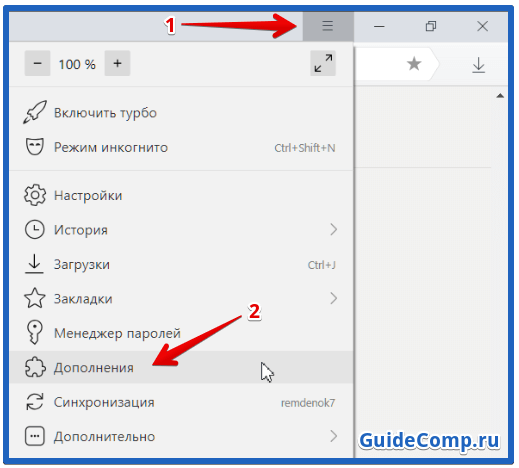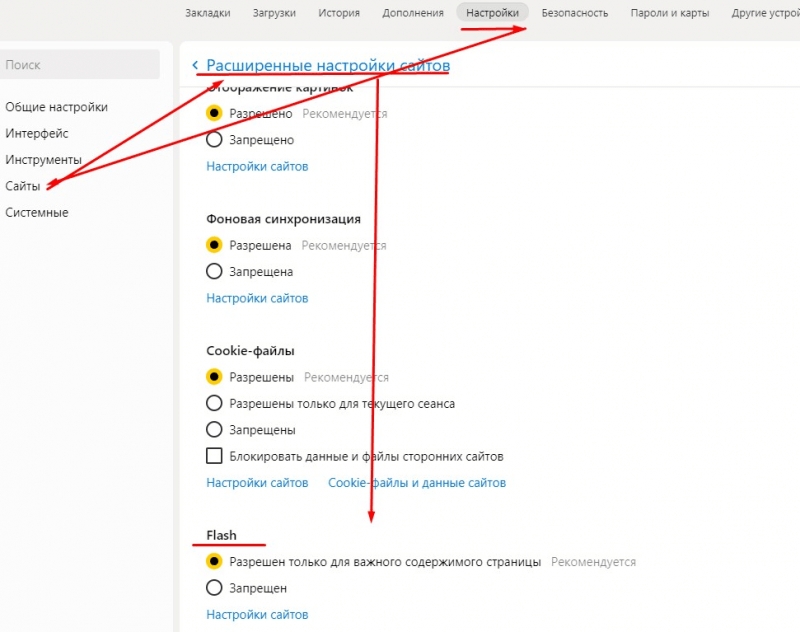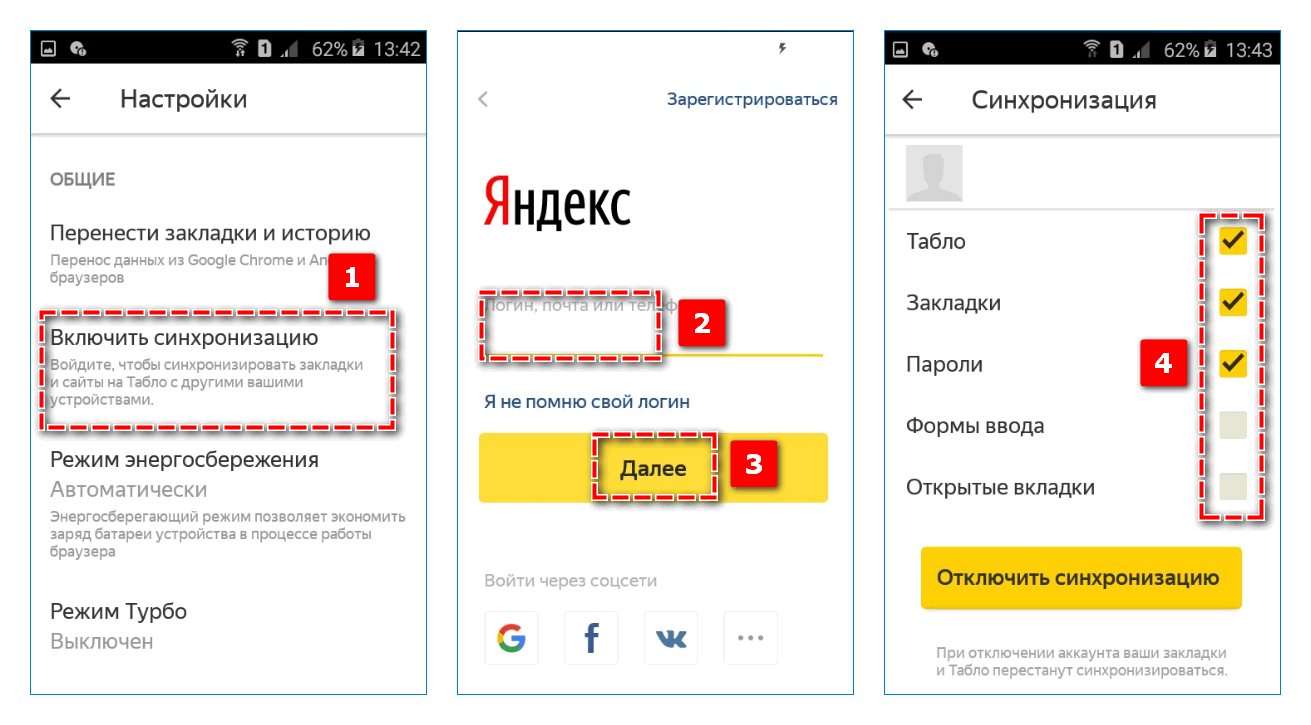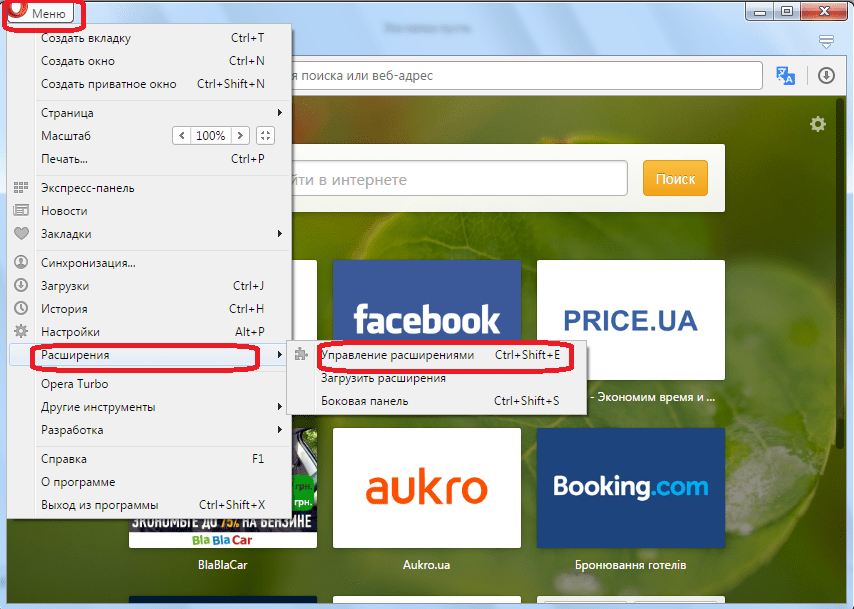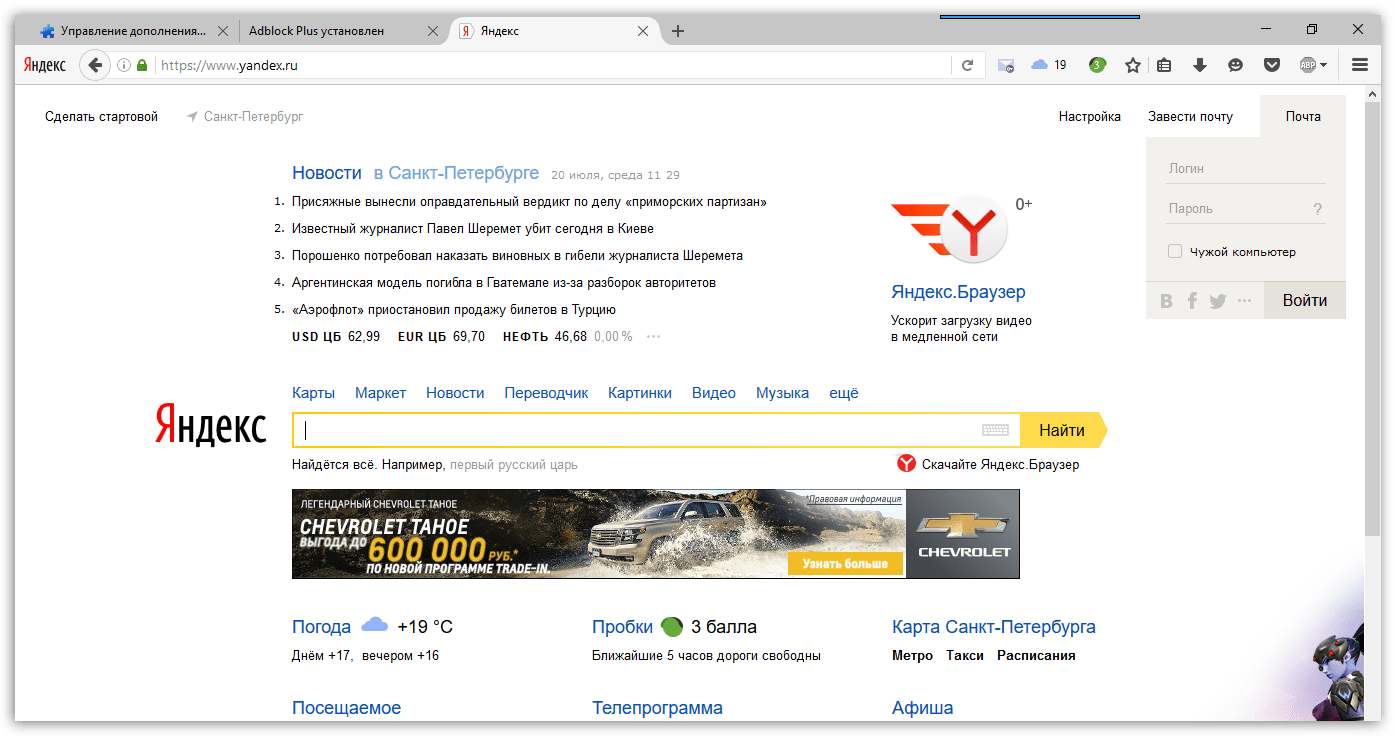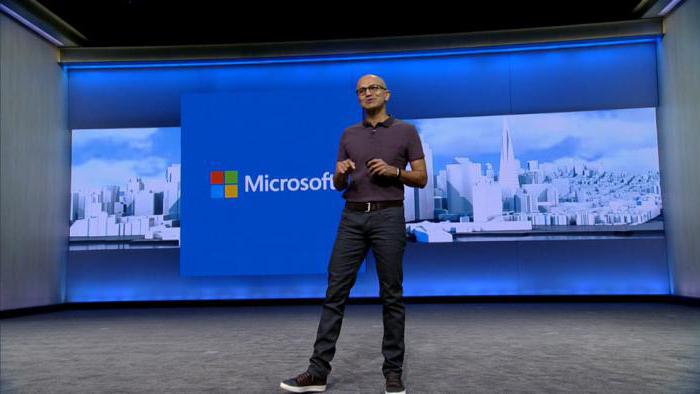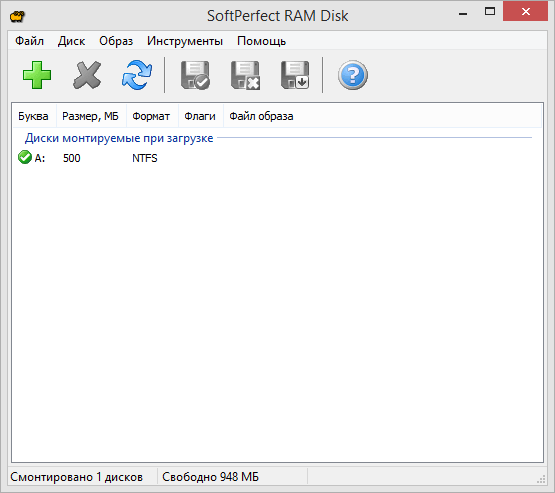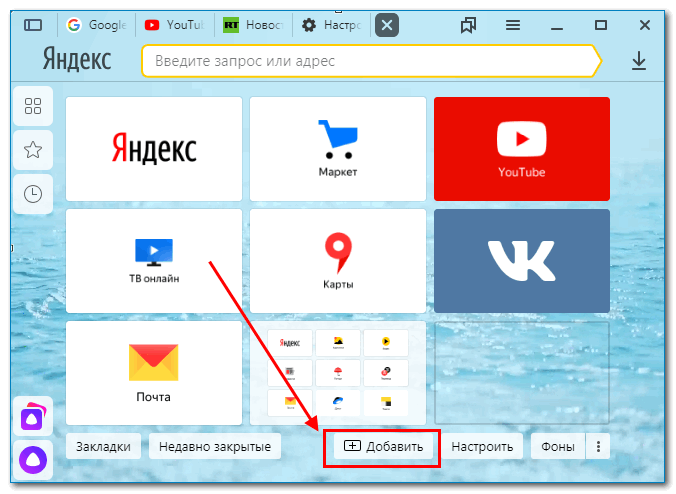Adblock для «яндекс.браузера»: плюсы и минусы, установка, настройка, удаление
Содержание:
- Как использовать AdBlock в Яндекс.Браузере с комьютера
- Подробности
- Преимущества использования блокировщика рекламы для вашего браузера
- Блокировка рекламы в Яндекс.Браузере
- Как включить блокировщик рекламы в Яндекс Браузере
- Зачем блокировать рекламу
- Примечание о блокировке рекламы и доходах сайтов
- Как работают блокировщики рекламы
- Что такое AdBlock
- Как убрать всплывающую рекламу
- Ответ издателей
Как использовать AdBlock в Яндекс.Браузере с комьютера
AdBlock – универсальных инструмент для тех, кому наскучила реклама на просторах Интернета. Использование онлайн-сервиса поможет устранить со страниц маркетинговые публикации разного формата – всплывающие окна, баннеры на весь экран или большую его часть, встроенные в видео ролики.
Инструкция по установке
Чтобы загрузить AdBlock в Яндекс.Браузере:
- Кликните по иконке в виде тех параллельных прямых на верхней панели.
- Перейдите в раздел «Дополнения».
- Пролистайте страницу вниз и нажмите на ссылку «Каталог расширений».
- Найдите с помощью поисковой строки AdBlocker и выберите из перечня доступную версию.
- Нажмите на «Добавить» — подтвердите действие во всплывающем окне.
Расширение включится автоматически. В новой вкладке появится информация о блокировщике, ознакомиться с которой можно только на английском языке.
Управление блокировщиком
Основную панель управления AdBlock можно найти, если кликнуть на иконку блокировщика в верхней панели веб-обозревателя. Во меню отобразится статистика по количеству скрытой рекламы на текущем сайте и за весь период использования браузера.
Нажмите на значок шестеренки в правом верхнем углу. Откроется новая вкладка, где можно настроить следующее:
- параметры конфиденциальности и безопасности;
- доступ «допустимой рекламы» в виде ненавязчивых публикаций, которые позволяют получать доход владельцам сайтов;
- интерфейс AdBlock;
- языки используемых веб-страниц;
- белые списки сайтов, на которых не будет блокироваться реклама;
- встроенные и личные фильтры.
Удаление расширения из браузера
Чтобы в Яндекс.Браузере полностью выключить AdBlock на десктопном устройстве:
- Перейдите в окно «Дополнения» веб-обозревателя.
- Найдите в перечне доступных расширений AdBlock.
- Кликните на ссылку «Подробнее» рядом с описанием.
- Выберите «Удалить» и подтвердите действие.
AdBlock будет полностью удален с браузера. В открывшейся вкладке можно указать причину данного действия или переустановить блокировщик.
Подробности
Блокировка рекламного контента в современных реалиях весьма важная штука. Поэтому пользователи повсеместно ищут адекватный плагин. Но некоторые из подобных дополнений не могут нормально работать и банально шпионят за пользователями.
Но только не AdBlock. Это расширение пользуется доверием юзеров. И не зря. В рамках данного материала мы поговорим об основных особенностях плагина и подробно рассмотрим процесс инсталляции плагина в браузер. Но сначала ключевые особенности.
Описание
Это старейшее расширение для блокировки рекламного контента. Отличается продвинутым алгоритмом блокировки и неплохо настроенными фильтрами. Может без проблем использоваться на старых машинах, поскольку требует очень мало оперативной памяти.
После такой небольшой настройки расширение будет блокировать и такой контент. Вообще, AdBlock неплохо справляется со своей работой. Но иногда он пропускает некоторые всплывающие окна.
Пользователи могут также создавать свои собственные фильтры для блокировки рекламного контента различного типа. Но делать это довольно трудно, поскольку в плагине используются довольно старые и сложные механизмы.
Зато подавляющее большинство рекламы, баннеров и всплывающих окон блокируются без всякой жалости. И это является главным преимуществом дополнения AdBlock. Использовать его можно даже на относительно слабых компьютерах. Что также можно считать преимуществом.
Инсталляция
Здесь все предельно просто. Ведь все дополнения из официального магазина Google Chrome устанавливаются всего в пару кликов. Классических инсталляторов здесь нет. Все происходит в автоматическом режиме без участия пользователя. Перед установкой дополнения производится его проверка.
Вообще, расширение, по сути, скачивается в браузер. Именно поэтому классического процесса инсталляции здесь не увидеть. Некоторые пользователи не знают о том, как устанавливать дополнения в Яндекс.Браузер. Но сейчас мы предоставим подробную инструкцию, рассказывающую о том, как и что делать. Вот она:
- Сначала запускаем веб-обозреватель. Для этого можно использовать ярлык на рабочем столе, иконку в меню «Пуск» или кнопку в панели задач.
- Открываем страницу https://chrome.google.com/webstore/detail/adblock/gighmmpiobklfepjocnamgkkbiglidom.
- Затем нажимаем на кнопку с надписью «Установить».
- Кликаем по опции подтверждения.
Вот и весь процесс инсталляции. Через несколько секунд после нажатия на ту самую кнопку расширение будет установлено в веб-обозреватель, и его иконка появится на панели инструментов. После инсталляции можно переходить к настройкам дополнения. Вот так устанавливается Адд Блок для Яндекс.Браузера.
Преимущества использования блокировщика рекламы для вашего браузера
Существует четыре важных способа, которыми блокировщик рекламы защищает ваши данные во время работы в Интернете:
- Избегайте заражения вредоносным ПООбъявления часто содержат вредоносное ПО, которое не только угрожает вашим данным, но и может заразить ваше устройство. Эти вредоносные программы могут внедриться в вашу систему, как только откроется всплывающее окно. Хороший блокировщик рекламы для вашего браузера вообще не допускает открытия всплывающих окон, просто исключая возможность внедрения вредоносных программ.
- Запрет отслеживания вашей онлайн-активностиОбъявления иногда оставляют в вашем браузере трекеры, которые могут отслеживать историю просмотров и общую активность в Интернете. Затем эта информация используется рекламодателями, чтобы узнать больше о ваших предпочтениях, чтобы они могли публиковать для вас релевантные объявления и увеличивать свои продажи. Блокировщики рекламы могут отключить эти трекеры, чтобы повысить вашу конфиденциальность.
- Предотвратить сбой браузераВы когда-нибудь нажимали на открытой веб-странице и оказывались засыпанными потоком всплывающих окон, в результате чего ваше устройство зависало и / или ваш браузер зависал. Достаточно сказать, что это беспорядок. Блокировщик рекламы предотвращает это из-за эффекта блокировки рекламы.
- Избавь себя от ненужного раздраженияПосмотрим правде в глаза: даже если всплывающее объявление не содержит вредоносных программ, это все равно просто раздражает, когда на вашем лице появляется абсурдная красочная реклама, нарушающая то, чем вы занимались. Блокировщики рекламы следят за тем, чтобы вам не пришлось мучиться с постоянным открытием всплывающих окон.
Блокировка рекламы в Яндекс.Браузере
В этой статье мы рассмотрим базовые варианты блокировки рекламы в этом веб-обозревателе. Однако если после их установки вы продолжаете видеть рекламу, вероятно, на компьютере присутствует нежелательное программное обеспечение или зловредами были внесены изменения в настройки операционной системы. В таком случае обратитесь к другой нашей статье, которая поможет отыскать источник демонстрации объявлений и баннеров.
Огромным плюсом Яндекс.Браузера является то, что вам не нужно заходить в маркет с расширениями, поскольку несколько популярных блокировщиков рекламы уже включены в список самых актуальных решений для пользователей этого веб-обозревателя. По умолчанию они выключены и не загружены в браузер, и чтобы их установить и включить, достаточно нажать одну кнопку «Вкл.». На одном из скриншотов ниже виден весь список расширений, которые по умолчанию находятся в браузере. Их нельзя удалить оттуда, но можно отключить в любой момент, а затем снова без проблем активировать.
- Заходим в меню и выбираем пункт «Дополнения».
Пролистываем страницу до раздела «Безопасность в сети» и знакомимся с предложенными расширениями. На текущий момент это два фирменных защитника — «Антишок» и «Блокировка флеш-данных», а также партнерский Adguard.
Каждое из включенных дополнений можно настроить. Для этого после описания нажимаем на «Подробнее» и выбираем «Настройки». Но в целом они прекрасно работают и без настроек, поэтому к этой возможности можно вернуться позже.
Способ 2: Установка дополнений вручную
Если предложенные расширения вас не устраивают и вы хотите установить какой-нибудь другой блокировщик в свой браузер, это можно сделать, используя сторонний магазин расширений. Находясь на странице с «Дополнениями», в конце страницы можно найти ссылку «Каталог расширений для Яндекс.Браузера», ведущую на Opera Add-ons, чьи дополнения полностью совместимы. Однако выбора там откровенно мало, поэтому мы предлагаем выбрать фирменный каталог для Google Chrome, где также практически все представленные приложения прекрасно установятся и в Yandex.
Способ 3: Установка программы
Этот вариант относится не только к Яндекс.Браузеру, но и ко всем остальным веб-обозревателям тоже
Если вы пользуетесь разными программами для выхода в интернет и устанавливать, настраивать расширения для каждого из них считаете бессмысленной тратой времени, обратите внимание на универсальные десктопные приложения. К слову, среди них есть и Adguard, который, по заверениям разработчиков, работает более эффективно, чем в виде браузерного расширения
Подробнее: Программы для блокировки рекламы в браузере
Мы рассмотрели три метода установки блокировщиков рекламы в Yandex. Вы можете пользоваться понравившимся способом или же грамотно совмещать их. Как видите, антиреклама для Яндекс.Браузера устанавливается буквально за пару минут и делает нахождение в интернете по-настоящему приятным.
Опишите, что у вас не получилось.
Наши специалисты постараются ответить максимально быстро.
Как включить блокировщик рекламы в Яндекс Браузере
Здесь мы постараемся рассмотреть, как добавить в Яндекс Браузер блокировщик рекламы. Если после его установки вы продолжаете видеть нежелательную рекламу (особенно казино, сомнительных контор и товаров), то вероятнее всего на компьютер попало специальное рекламное ПО. В таком случае, чтобы избавиться от рекламы вам придётся найти эту программу и удалить её с компьютера.
Однако, если у вас нет такого ПО, то скорее всего после выполнения одного из предложенных вариантов основная масса рекламного контента исчезнет.
Новые версии Яндекс Браузера уже имеют на своём борту встроенные расширения против рекламы. Это является существенным плюсом, так как вам не требуется заходить в сторонние каталоги с расширениями и пытаться установить нужное оттуда.
По умолчанию таковые расширения установлены в браузере и находятся в выключенном положении. Их нельзя удалить, но можно отключить в любой момент.
- В верхней части интерфейса нажмите на кнопку вызова главного меню. Её расположение отмечено на скриншоте ниже.
- Из появившегося меню выберите вариант «Дополнения».
Пролистайте страницу немного вниз, пока не наткнётесь на пункт «Безопасность в сети». Здесь будет представлено несколько расширений, позволяющих блокировать рекламный контент. Сейчас там доступно четыре компонента – «Антишок», «Блокировка мешающей рекламы», «Блокировка флеш-данных» и Adguard.
Вы можете включить их все, просто передвинув ползунок в нужное положение.
Если вам требуется узнать о каком-то из плагинов подробную информацию, то просто нажмите на надпись «Подробнее», что расположена в блоке с описанием.
Отсюда же вы можете перейти к настройкам данного расширения, воспользовавшись соответствующей кнопкой. Отсюда же можно включить отображение кнопки расширения в верхней части браузера.
Вариант 2: Установка дополнение из сторонних магазинов
Предложенные варианты самим браузеров являются достаточно эффективным решением в сфере борьбы с нежелательным рекламным контентом. Однако у этих расширений может не быть нужного функционала или чего-либо ещё, что нужно именно вам.
В таком случае вы можете установить нужные расширения с каталогов веб-плагинов Opera или Google Chrome. Представленные на этих площадках решения полностью совместимы с Яндекс Браузером. К сожалению, в первом варианте пользователю предложено достаточно мало приложений для блокировки рекламы, поэтому в качестве примера мы рассмотрим, как скачивать и устанавливать в Яндекс Браузер плагины из магазина дополнений Google Chrome.
Если же вы сами пока не определились с дополнением против рекламы в Яндекс Браузере, то в поисковую строку можно ввести что-то вроде «Блокировка рекламы». Среди полученных результатов вы скорее всего увидите на первых строчках такие расширения как Adblock, Adguard и т.д.
Вариант 3: Установка сторонних программ для блокировки рекламы
Данный вариант подходит не только для Яндекс Браузера и вообще является универсальным решением для многих веб-обозревателей. Вы можете использовать этот вариант, если считаете, что вам не нужно дополнительно настраивать расширение для каждого из браузера. Сегодня есть много программ, которые находят под наши требования.
Рассматривать каждую из них подробно не имеет смысла, поэтому ограничимся небольшим списком:
- Adblock Plus – это не только хорошее расширение для браузера, но и отдельное приложение, которое может быть использован для блокировки рекламы сразу в нескольких веб-обозревателях;
- Adguard — еще однп знаменитая программа, которая используется для блокировки нежелательного рекламного контента в браузерах. Есть не только дополнение, но и полноценное приложение, которое вы можете скачать к себе на компьютер и выполнить более тонкие настройки;
- AdFender. Данная программа позволяет выполнить блокировку рекламы не только в веб-обозревателе, но и в приложениях, установленных на ваш компьютер. К сожалению, AdFender не имеет русского языка. Из дополнительных особенностей можно отметить наличие встроенных инструментов очистки куков и кэша и других мусорных файлов программ;
- Ad Muncher. Полностью бесплатная программа для блокировки рекламных объявлений и всплывающих окон в браузере. Поддержки русского языка также нет.
Это был список основных программ для компьютера для блокировки рекламы в веб-обозревателе, в том числе в Яндекс браузере. Их установка максимально проста. Вам только нужно нажимать на кнопки «далее» и «готово», а также принять лицензионное соглашение, если таковое появится. В ходе данной статье мы рассмотрели три варианта включения блокировщика рекламы в Яндекс Браузере. Надеемся эта статья была вам полезна.
Зачем блокировать рекламу
Некоторые интернет-порталы злоупотребляют рекламными блоками, они перегораживают экран смартфона, часто вплывают и мешают просматривать информацию. Избавиться от рекламных блоков можно с помощью встроенного блокировщика в браузере Яндекс или установив соответствующее расширение.
Встроенный блокировщик убирает не всю рекламу, опция определяет только шокирующие и мешающие блоки. Если этого достаточно, настройки можно выполнить без установки дополнительных расширений. Для отключения всех рекламных окон придется загрузить через Play Маркет дополнительное приложение, включить его и активировать в настройках браузера.
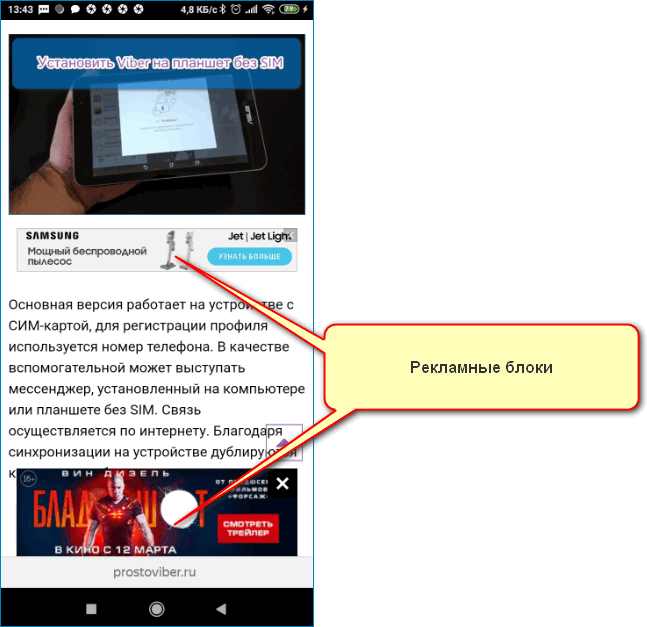
Примечание о блокировке рекламы и доходах сайтов
Пользователи ненавидят рекламу по нескольким причинам:
- Она может замедлять загрузку страницы;
- Многие объявления навязчивы и раздражают;
- Реклама часто не отвечает интересам пользователей;
- Объявления могут прерывать просмотр контента (в частности, на сайтах потокового видео, таких как Hulu или Crunchyroll);
- Многие рекламные объявления содержат код отслеживания, который отправляет информацию о поведении пользователя третьим лицам.
Качество демонстрируемой рекламы стало настолько плохим, что даже Google начал использовать в своем браузере Chrome адблокер. Но намерения Google могут быть неоднозначными. Компания владеет большим рекламным подразделением и, скорее всего, Chrome не блокирует объявления от AdSense. У демонстрируемых нам рекламных объявлений есть различные недостатки. И они могут использоваться для распространения компьютерных вирусов хакерами.
Прежде чем установить любой из блокировщиков, имейте в виду, что сайты, которые вы посещаете, часто полагаются на доход от рекламы, чтобы выжить. Прибыль, получаемая от трансляции рекламы, по-прежнему остается основным источником дохода для многих интернет-ресурсов. За последние годы использование адблокеров привело к потере сайтами дохода в размере 15,8 млрд. долл. «Белый список» — это хороший способ обеспечить сайтам, которые вам нравятся, получение дохода от рекламы. Даже если вы никогда не кликаете по объявлениям, они все рано получают доход за просмотры рекламы.
Пожалуйста, оставляйте ваши мнения по текущей теме статьи. За комментарии, лайки, подписки, дизлайки, отклики низкий вам поклон!
Как работают блокировщики рекламы
Если не углубляться в программные алгоритмы, все плагины имеют сходные механизмы действий.
Всего их два:
- Расширение находит HTML-теги, характерные для рекламных баннеров и всплывающих окон;
- Блокирует обращение страниц к сторонним серверам, с которых загружается реклама, например по фрагменту URL-запроса «google.adsense».
Лишние элементы удаляются в промежуток времени между кликом и загрузкой. Страницы больше не виснут, так как объем передаваемой информации сокращается, а шпионские скрипты не успевают попасть в компьютер.
Какая реклама не блокируется
Совсем без рекламы сегодня жить нельзя. Пользователи должны получать информацию о новых товарах и услугах, а компании должны иметь возможность взаимодействия с аудиторией. У ADP есть белые списки. В них попадает реклама, прошедшая суровый отбор.
При рассмотрении заявок специалисты АдБлок дают одобрение примерно в 10% случаев.
Война рекламодателей с разработчиками блокировщиков
Когда Хенрик Сонерсен запостил: – «Привет, я сделал AdBlock», прежде всего, он вызвал гнев у пользователей интернета. Оказалась, что реклама не только нужна, но ее очень любят. 20 лет назад люди еще могли смотреть часами презентации новых швабр и газонокосилок.
Сегодня обилие информации превосходит все мыслимые пределы, а общие тренды направлены в сторону оптимизации и экономии. Потребители не хотят расходовать трафик и время на то, что им не интересно.
Но большая часть интернет-ресурсов зарабатывает на размещении стороннего контента. Иногда вас могут вежливо попросить отключить блокировку, или страница не загрузится, ведь владельцы сайтов не могут работать без прибыли.
Больше всего AdBlock вредит рекламщикам. Блокировщики скрывают рекламу, но Яндекс Диррект и Google Adds все равно засчитывают холостые показы. Дело не только в потере денег, кроме этого невозможно получить адекватные данные о конверсиях.
Для крупных медиа-холдингов бесплатное приложение, которым пользуются их потенциальные клиенты, ежегодно выливается в крупные суммы убытков. Целые отделы разработчиков работают над решением задачи: как рекламе проникнуть в ваш браузер.
В конечном счете, санкции друг против друга вводят владельцы поисковых систем, мобильных операторов, программисты действуют в интересах и тех, и других. Например, Google заблокировал Avast Adblock за сбор данных. В самом эпицентре этого конфликта находится Адблок, который ограничил возможности рынка рекламы.
Причины, по которым стоит скачать Adblock
Пока не существует иного способа повысить эффективность работы девайсов. Инструментов ранжирования, разработанных браузерами, сегодня недостаточно. Антивирусники тоже чаще работают с уже загруженными файлами.
Плюсы установки расширения:
- Простая загрузка страниц: самые тяжеловесные элементы будут невидимыми;
- Снижение трафика;
- Меньше нагрузки на оперативную память;
- Защита психики от шок-контента;
- Распознавание шпионских скриптов;
- Удобные пользовательские настройки;
- Все бесплатно.
Тем не менее, расширение adblock не заменяет антивирусное ПО и утилиты, но существенно снижает необходимость в проверках.
Что такое AdBlock
Отдельные алгоритмы действуют на страницах Twich, Youtube и Facebook. Главной мишенью блокировщика являются всплывающие окна, баннеры и фоновая реклама.
Для чего нужен
Длительное время власти разных государств никак не регулировали хаотичное возникновение и распространение интернет-рекламы
Многим компаниям удалось завоевать внимание пользователей благодаря развитию сети, но одновременно наблюдалось процветание всех возможных видов мошенничества
Рекламные блоки, кроме своей надоедливости, часто предлагали некачественный товар. Случайные клики по некоторым баннерам угрожали пользователям рассадником троянских программ на личном ПК, кражей личных данных, блокировкой кошельков и вымогательством.
AdBlock стал практически единственным способом защиты, тогда как антивирусники не справлялись с этой функцией. Несмотря на введение правового регулирования и повышения безопасности в онлайн-пространстве, простым людям так и не удалось избавиться от преследования рекламщиков.
Функции и преимущества программы
Адблок в браузере ПК и на телефоне позволяют просматривать ресурсы в интернете, не отвлекаясь на ненужную информацию.
Кроме этого, расширение adblock выполняет ряд важных задач:
- Оптимизирует расход трафика, так как лимит больше не тратиться на спам-контент;
- Сокращает риск заражения вредоносным ПО из-за случайного клика;
- Блокирует отслеживание вашей активности онлайн;
- Право выбора: это основная миссия компании.
Существуют другие варианты решения проблемы: защищенные VPN-соединения, антивирусные программы, популярное расширение adguard, но сообщество AdBlock выполняет свою работу абсолютно бесплатно и качественно. При желании пользователь может внести пожертвование.
Как убрать всплывающую рекламу
Иногда с использованием вышеописанных способов не получается избавиться от всей рекламы. Чаше всего намного сложнее победить всплывающие окна даже при установке расширений Adguard и Adblock Plus . Подобная всплывающая реклама может появляться при запуске Яндекс.Браузера или на некоторых страницах. В особо запущенных ситуациях реклама появляется постоянно.
Если есть такая проблема, то компьютер заражен рекламным вирусом, от которого просто избавиться не получится. Для этого уже следует подыскивать специальные программы, которые предназначены для лечения подобных вирусов. Скорее всего, классическая защита, например, Dr.Web или Антивирус Касперского не помогут. Сегодня наиболее популярной программой для борьбы с рекламными вирусами является бесплатное приложение MALWAREBYTES Anti — Malware , которое легко найти и скачать.
Зная такие простые варианты решения блокировки рекламы, можно наслаждаться любимыми занятиями в интернете и не думать, что в любой момент браузер перенаправит на ненужную, а иногда опасную, страницу.
Ответ издателей
Контрмеры
Некоторые веб-сайты приняли меры против программного обеспечения, блокирующего рекламу, такие как попытки обнаружить присутствие блокировщиков рекламы и информировать пользователей об их взглядах или полностью запретить пользователям доступ к контенту, если они не отключат программное обеспечение для блокировки рекламы, не внесут веб-сайт в белый список или не купят «пропуск на удаление рекламы». Было выдвинуто несколько аргументов в пользу и против утверждения о том, что блокировать рекламу неправильно. Постоянный рост технологий, используемых для блокировки рекламы и противодействия блокировке рекламы, был приравнен к «войне блокировки рекламы» или «гонке вооружений» между всеми сторонами.
Было высказано предположение, что в Европейском Союзе практика сканирования веб-сайтов на предмет наличия программного обеспечения для блокировки рекламы может противоречить Директиве об электронной конфиденциальности . Это утверждение было дополнительно подтверждено руководящими принципами IAB Europe, выпущенными в июне 2016 года, в которых говорится, что действительно может существовать юридическая проблема с обнаружением блокировщика рекламы. Хотя некоторые заинтересованные стороны, занимающиеся антиблокировкой, пытались опровергнуть это, кажется безопасным предположить, что издатели должны следовать рекомендациям, предоставленным IAB основного лобби издателей. Совместные усилия, о которых объявила IAB Sweden до принятия директивы IAB Europe по этому вопросу, так и не были реализованы, и, скорее всего, были бы сочтены противоречащими европейским законам о борьбе с конкуренцией, если бы это произошло.
В августе 2017 года поставщик таких контрмер Admiral в соответствии с разделом 1201 Закона США « Об авторском праве в цифровую эпоху» потребовал удалить доменное имя, связанное с их услугой, из списка фильтров блокировки рекламы. Поставщик утверждал, что домен представляет собой компонент технологической меры защиты, разработанной для защиты произведения, защищенного авторским правом, и, таким образом, сделал нарушение закона о предотвращении обхода доступа к нему.
Альтернативы
С 2015 года рекламодатели и маркетологи стремятся напрямую вовлечь свои бренды в развлечения с помощью нативной рекламы и продакт-плейсмента (также известных как интеграция бренда или встроенный маркетинг). Примером продакт-плейсмента может быть то, что производитель безалкогольных напитков заплатит продюсеру реалити- шоу, чтобы актеры и ведущий шоу появлялись на экране с банками с безалкогольным напитком. Другой распространенный продукт-плейсмент — производитель автомобилей бесплатно предоставляет автомобили продюсерам телешоу в обмен на то, что продюсер шоу изображает персонажей, использующих эти автомобили во время шоу.
Некоторые цифровые издания обращались к своим клиентам за помощью в виде банки для чаевых . Например, Guardian просит своих читателей делать пожертвования, чтобы компенсировать падение доходов от рекламы. По словам главного редактора газеты Кэтрин Винер, газета получает примерно столько же денег от членства и оплаты читателей, сколько от рекламы. Газета рассматривала возможность запретить читателям доступ к своему контенту, если использование программного обеспечения для блокировки рекламы станет широко распространенным, но пока что сохраняет доступ к контенту для читателей, использующих блокировщики рекламы.
Новый сервис под названием Scroll, запущенный в январе 2020 года, работал с несколькими ведущими издателями веб-сайтов над созданием модели подписки для просмотра без рекламы на всех поддерживаемых веб-сайтах. Пользователи будут платить Scroll напрямую, а часть абонентской платы распределяется между веб-сайтами на основе пропорционального количества просмотров.